Usuń wirusa Sigma (Poradnik usuwania) - zaaktualizowano, mar 2018
Instrukcja usuwania wirusa Sigma
Czym jest Wirus ransomware Sigma?
Sigma – ransomware który wciąż rozpowszechnia się i szyfruje pliki w 2018 roku
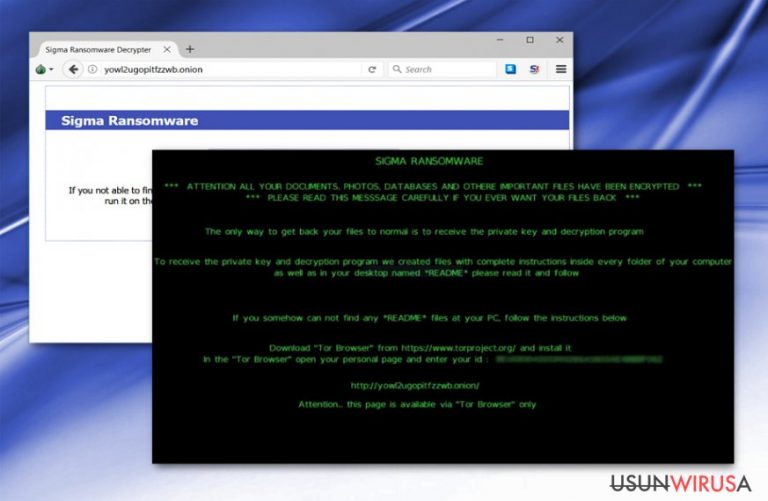
Sigma to zagrożenie typu ransomware korzystające z szyfru RSA-2048 oraz dodające losowe 4-znakowe rozszerzenie do zaszyfrowanych danych. Po szyfrowaniu zostawia ono pliki ReadMe.html i ReadMe.txt przekierowujące na stronę zapłaty okupu. Najczęstszym sposobem na infekcję tym malware'm jest otwarcie złośliwego załącznika mailowego. Eksperci informują, że nowa kampania spamowa z tym wirusem pojawiła się w marcu 2018 roku.
| Ogólne informacje | |
| Nazwa | Sigma |
| Rodzaj | Ransomware |
| Nazwy przypisane przez antywirusy | Trojan.Agent.CPOW, Trojan.Ransom.Shade!1.A988 (CLASSIC), Trojan.Generic.bcnxb etc. |
| Stopień zagrożenia | Wysokie. Ransomware uszkadza ważne procesy systemu Windows, instaluje złośliwe komponenty i szyfruje pliki. |
| Objawy | Brak możliwości otwarcia i użycia plików z powodu na nieznane rozszerzenie. |
| Rozszerzenie pliku | losowe 4 znaki |
| Żądania okupu | ReadMe.html, ReadMe.txt |
| Pliki powiązane z ransomware | GUID.exe, GUID.txt, Automated Universal MultiBoot UFD Creation Tool.exe, |
W chwili obecnej, wirus Sigma ma niski poziom detekcji. Rozpowszechnia się ukryty jako Automated Universal MultiBoot UFD Creation Tool.exe lub Guid.exe.bin. Jest on wykrywany jako Trojan.Agent.CPOW,, Trojan.Ransom.Shade!1.A988 (CLASSIC), itd. Poprzedni przykład jest identyfikowany tylko przez jednego antywirusa jako plik Trojan.Generic.bcnxb. Na podstawie obserwacji alternatywnych nazw dla tego trojana oraz układu żądania okupu, możliwe jest powiązanie go z malware'm Shade.
Co więcej, wirus ten zapoznaje się też ze szczegółami komputera, głównie z protokołami RDP. Tworzy też fałszywe procesy systemowe, by ukrywać swoje działanie. Co ciekawe, malware posiada funkcje anty-sandboksowe. Korzysta z nich w celu unikania wykrycia. Jeśli system okazuje się naturalnie zainstalowanym zamiast maszyną wirtualną, malware łączy się następnie z http://ip.api/json.txt oraz wysyła informacje na temat geolokalizacji ofiary. Dlatego też usunięcie Sigmy jest potrzebne, by móc naprawić uszkodzenia w urządzeniu.
Głównym zadaniem ransomware'a jest jednak szyfrowanie plików na zaatakowanym komputera. Podczas tego procesu umieszcza on plik ReadMe.html kierujący użytkowników na stronę płatności online. Informuje ona o zaszyfrowanych danych i instruje do pobrania przeglądarki TorBrowser oraz wejścia na okresloną stronę .onion Ta zaś przedstawia stronę nazwaną “Sigma Ransomware” i prosi o wprowadzenie identyfikatora urządzenia. Strona ta zawiera też link do pobrania programu GUID Helper.
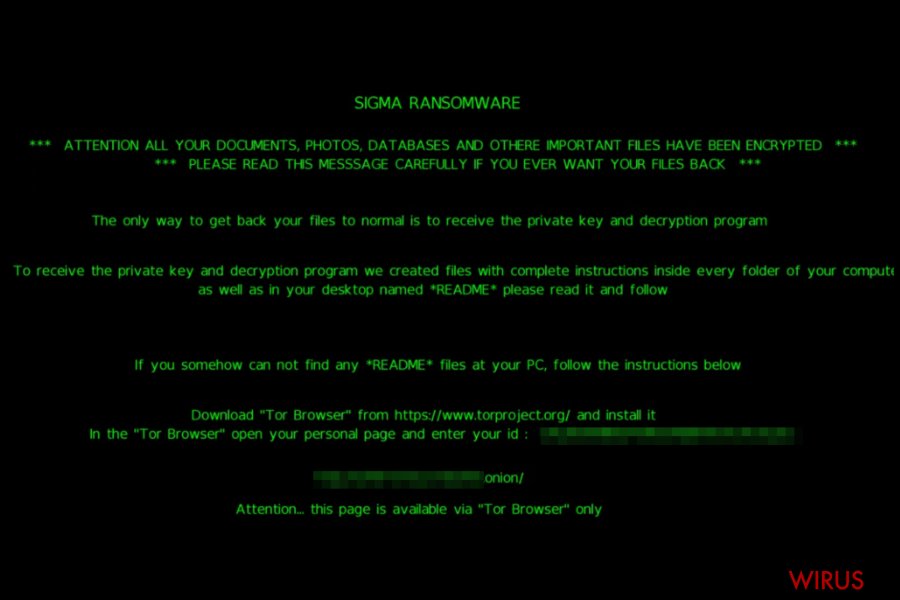
Po ukończeniu szyfrowania, malware zmienia również tapetę pulpitu. Wiadomość na niej się znajdująca domaga się zapoznania z plikiem “Readme” bądź odwiedzenia wspomnianego linku .onion oraz wprowadzenia osobistego ID podanego w żądaniu okupu. Na pulpicie Sigma zostawia także pliki GUID.exe oraz GUID.txt.
Jeśli zaś chodzi o opłaty, strona składa się z kilku podstron. Jedna z nich wskazuje dokładny czas do zaszyfrowania plików. Domaga się ona 1000$ w zamian za oprogramowanie deszyfrujące. Jeśli zapłata nie nastąpi w ciągu 7 dni, wysokość okupu się podwoi. Na samej stronie .onion, ofiarom zaleca się stworzenie portfela Bitcoin.
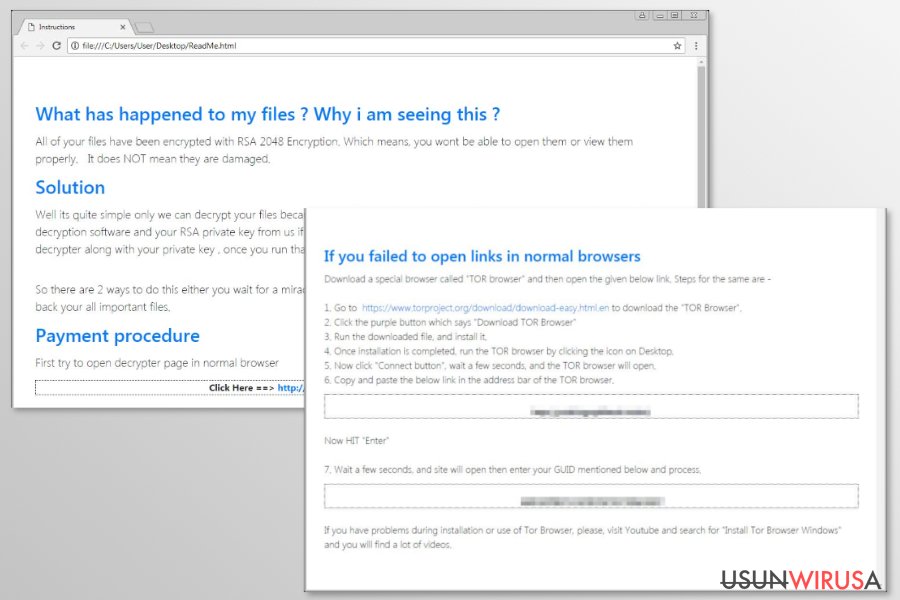
Analiza ransomware'a Sigma odkryła, że w przeciwieństwie do standardowych ransomware'ów, ten krypto-malware nie zapewnia adresu email, w zamian sugerując skorzystanie z konta Xamp. Posiada także link do instalacji Pidgin. Ofiary muszą się kontaktować z hakerem poprzez adres Sigmaxxx@jabb.im.
Zamiast przystawania na żądania, usuń ransomware Sigma. Możesz tego dokonać z pomocą FortectIntego lub Malwarebytes. W tym celu będziesz też musiał uruchomić komputer w Trybie Awaryjnym. Dokładniejsze instrukcje znajdują się poniżej. Niestety, nie istnieje jeszcze dekrypter Sigmy – możesz jednak spróbować innych metod, dostępnych na końcu artykułu.
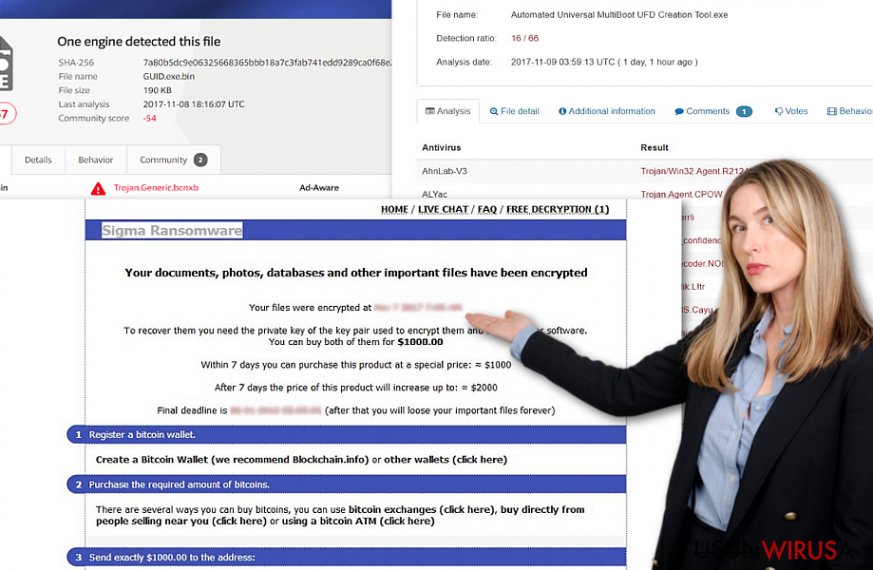
Fałszywe maile z Craigslist rozpowszechniały ransomware Sigma w marcu 2018
Autorzy wirusa Sigma uruchomili nową kampanię, by rozpowszechniać swoje złośliwe dzieło. Tym razem oszuści wysyłają wiadomości podszywające się pod Craiglist, które zawierają zahasłowane pliki Worda lub dokumenty RTF. Oczywiście dokumenty te zawierają plik wykonywalny ransomware'a.
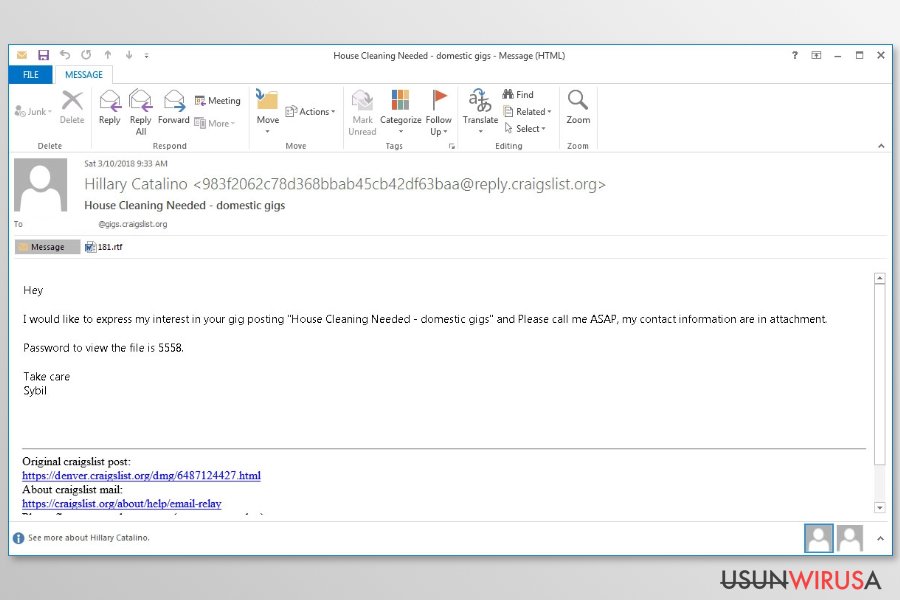
Użytkownicy, którzy otworzyli zainfekowany email oraz wpisali hasło są proszeni o włączenie zawartości dokumentu. Jak to tylko zrobią, złośliwy skrypt VBA zostaje uruchomiony Od razu po kliknięciu na przycisk „Włącz zawartość”, chroniony hasłem plik RAR zostaje umieszczony w folderze %Temp%. Folder ten posiada plik svchost.exe aktywujący ransomware.
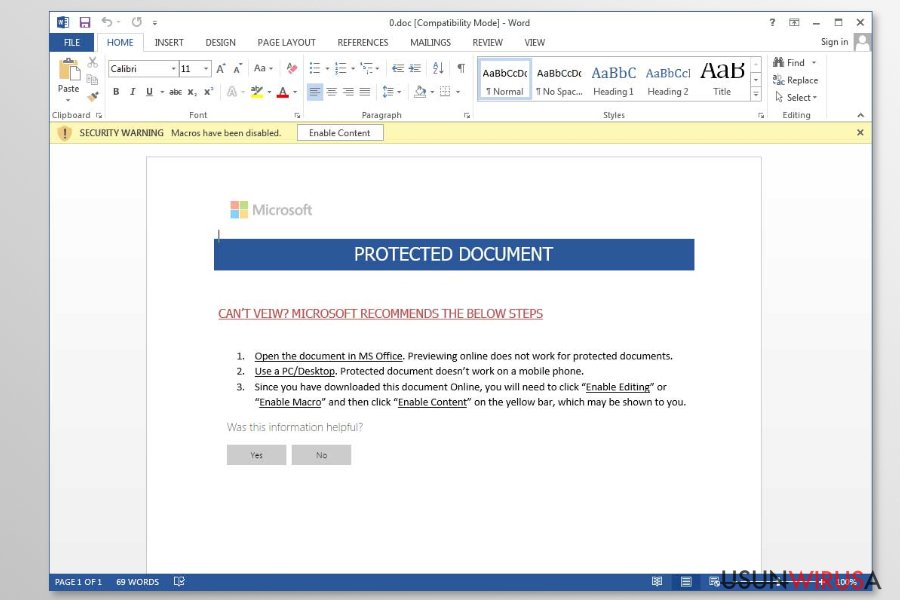
Fałszywe przeskanowane pliki zawierają plik wykonywalny malware'a
Podczas, gdy malware ten przedstawia szczegółowy interfejs oraz stronę opłat, jego sosób dystrybucji różni się od innych krypto-malware'ów. Sigma znajduje się w załączonych plikach “Scan_[numer].doc” file.
Wiadomość ta informuje, że adresat musi zapłacić pewną kwotę pieniędzy i żeby uniknąć zapłaty, powinien zapoznać się z załącznikiem. Wiadomość zawiera także hasło. Wprowadzenie go aktywuje jednak atak Sigmy – co ciekawe, chociaż malware jest napisany w języku angielskim, jest zauważany na greckich stronach.
Poza spamem, użytkownicy powinni też uważać przy pobieraniu aplikacji. Zwracaj uwagę na źródło, z którego go pobierasz oraz czy jest ono certyfikowane. Obserwuj też instalatora i odznacz opcjonalne i niepotrzebne dodatki. Przejdźmy teraz do sekcji usuwania wirusa Sigma.
Instrukcje usuwania ransomware'a Sigma
Usunięcie Sigmy jest potrzebne, by oczyścić komputer i móc z niego normalnie korzystać. Niestety, eliminacja wirusa nie przywraca zaszyfrowanych plików. Możesz jednak spróbować innych programów bądź użyć kopii zapasowej po uwolnieniu komputera od ransomware'a.
Możesz tego dokonać z pomocą programów do usuwania malware, takich jak FortectIntego, SpyHunter 5Combo Cleaner lub Malwarebytes. Jeśli nie możesz uruchomić bądź usunąć wirusa Sigma, Przywróć Sistem lub uruchom komputer a Trybie Awaryjnym. Dopiero po usunięciu malware'a, spróbuj odzyskać pliki.
Instrukcja ręcznego usuwania wirusa Sigma
Ransomware: ręczne usuwanie ransomware w Trybie awaryjnym
W taki sposób uruchomisz komputer w Trybie Awaryjnym z Obsługą Sieci:
Ważne! →
Przewodnik ręcznego usuwania może być zbyt skomplikowany dla zwykłych użytkowników komputerów. Przeprowadzenie go w sposób prawidłowy wymaga zaawansowanej wiedzy z zakresu informatyki (jeśli ważne pliki systemowe zostaną usunięte lub uszkodzone, może to skutkować uszkodzeniem całego systemu Windows) i może zająć wiele godzin. Dlatego też zdecydowanie zalecamy skorzystanie z automatycznej metody przedstawionej wyżej.
Krok 1. Przejdź do trybu awaryjnego z obsługą sieci
Ręczne usuwanie malware powinno być wykonywane w Trybie awaryjnym.
Windows 7 / Vista / XP
- Kliknij Start > Zamknij > Uruchom ponownie > OK.
- Kiedy twój komputer stanie się aktywny, zacznij naciskać przycisk F8 (jeśli to nie zadziała, spróbuj F2, F12, Del, itp. – wszystko zależy od modelu płyty głównej) wiele razy, aż zobaczysz okno Zaawansowane opcje rozruchu.
- Wybierz z listy opcję Tryb awaryjny z obsługą sieci.

Windows 10 / Windows 8
- Kliknij prawym przyciskiem myszy przycisk Start i wybierz Ustawienia.

- Przewiń w dół i wybierz Aktualizacja i zabezpieczenia.

- Wybierz Odzyskiwanie po lewej stronie okna.
- Teraz przewiń w dół i znajdź sekcję Zaawansowane uruchamianie.
- Kliknij Uruchom ponownie teraz.

- Wybierz Rozwiązywanie problemów.

- Idź do Zaawansowanych opcji.

- Wybierz Ustawienia uruchamiania.

- Naciśnij Uruchom ponownie.
- teraz wciśnij 5 lub kliknij 5) Włącz tryb awaryjny z obsługą sieci.

Krok 2. Zamknij podejrzane procesy
Menedżer zadań systemu Windows to przydatne narzędzie, które wyświetla wszystkie procesy działające w tle. Jeśli malware uruchomiło proces, to musisz go zamknąć:
- Wciśnij Ctrl + Shift + Esc na klawiaturze, by otworzyć Menedżera zadań.
- Kliknij Więcej szczegółów.

- Przewiń w dół do sekcji Procesy w tle i wyszukaj wszystko, co wygląda podejrzanie.
- Kliknij prawym przyciskiem myszy i wybierz Otwórz lokalizację pliku.

- Wróć do procesu, kliknij na niego prawym przyciskiem myszy i wybierz Zakończ proces.

- Usuń zawartość złośliwego folderu.
Krok 3. Sprawdź Uruchamianie
- Wciśnij Ctrl + Shift + Esc na klawiaturze, by otworzyć Menedżera zadań systemu Windows.
- Idź do karty Uruchamianie.
- Kliknij prawym przyciskiem myszy na podejrzany program i wybierz Wyłącz.

Krok 4. Usuń pliki wirusów
Pliki powiązane z malware można znaleźć w różnych miejscach na komputerze. Oto instrukcje, które pomogą ci je znaleźć:
- Wpisz Czyszczenie dysku w wyszukiwarce Windows i naciśnij Enter.

- Wybierz dysk, który chcesz wyczyścić (C: to domyślny dysk główny i prawdopodobnie jest on tym, który zawiera złośliwe pliki).
- Przewiń w dół przez listę Pliki do usunięcia i wybierz następujące:
Tymczasowe pliki internetowe
Pliki do pobrania
Kosz
Pliki tymczasowe - Wybierz Wyczyść pliki systemowe.

- Możesz także poszukać innych złośliwych plików ukrytych w następujących folderach (wpisz te wpisy w wyszukiwaniu Windows i wciśnij Enter):
%AppData%
%LocalAppData%
%ProgramData%
%WinDir%
Po zakończeniu, uruchom ponownie komputer w normalnym trybie.
Usuń Sigma korzystająć z System Restore
Ta metoda może pomóc wyłączyć Sigmę i uruchomić proces jej usuwania:
-
Krok 1: Zresetuj swój komputer Safe Mode with Command Prompt
Windows 7 / Vista / XP- Kliknij Start → Shutdown → Restart → OK .
- Kiedy już włączysz swój komputer, zacznij wciskać przycisk F8 tak długo aż zobaczysz okno Advanced Boot Options
-
Wybierz $1$s z listy

Windows 10 / Windows 8- Wciśnij przycisk Power w oknie logowania oznaczonym Windows. Następnie wciśnij i przytrzmaj Shift, który znajduje się na twojej klawiaturze i wciśnij dodatkowo Restart.
- Teraz wybierz Troubleshoot → Advanced options → Startup Settings a na końcu dodatkowo wybierz Restart
-
Jak tylko włączysz swój komputer wybierz -Enable Safe Mode with Command Prompt w oknie Startup Settings

-
Krok 2: Przywróć ustawienia fabryczne i pliki systemowe
-
Jak tylko zobaczysz okno Command Prompt, wpisz cd restore i wybierz Enter

-
Teraz wybierz rstrui.exe a nastepnie kliknij Enter jeszcze raz.

-
Kiedy pokaże ci się nowe okno wybierz Next a nastepnie wybierz punkt przywracania systemu, który wypada przed zainstalowaniem Sigma. Zaraz po tym wybierz $3$s.


-
Teraz wybierz Yes aby rozpocząć przywracanie systemu

-
Jak tylko zobaczysz okno Command Prompt, wpisz cd restore i wybierz Enter
Bonus: przywróć swoje dane
Poradnik zaprezentowany powyżej powinien pomóc ci w usunieciu oprogramwania Sigma z twojego komputera. Celem przywrócenia zaszyfrowanych danych prosze skorzystaj z dokladnego poradnika przygotowanego przez naszych ekspertow do spraw bezpieczenstwa usunwirusa.plJezeli twoje pliki zostaly zaszyfrowane przez Sigma mozesz skorzystac z podanych metod aby je przywrocic
Program Data Recovery Pro może pomóc odzyskać pliki
Chociaż te program jest stworzony do odzyskiwania plików po awarii systemu, może także być przydatny w tej sytuacji.
- Pobierz Data Recovery Pro;
- Zapoznaj się z nastepującymi krokami Data Recovery a nastepnie zainstaluj program na swoim komputerze.
- Uruchom go a nastepnie przeskanuj swoj zaszyfrowany komputer w poszukiwaniu Sigma.
- Przywróć je
Zalety ShadowExplorera
Nie ma informacji na temat usuwania ukrytych kopii plików przez Sigmę. Program ten może więc pomóc odzyskać część plików korzystając z wymienionych kopii.
- Pobierz Shadow Explorer (http://shadowexplorer.com/);
- W odniesieniu do manadzera instalacji Shadow Explorer po prostu postepuj z pozostalymi krokami instalacji.
- Uruchom program, przejdz przez menu a nastepnie w górnym lewym roku kliknij dysk z zaszyfronwanymi danymi. Sprawdz jakie wystepuja tam foldery
- Kliknij prawym przyciskiem na folder ktory chcesz przywrocic i wybierz “Export”. Nastepnie wybierz gdzie chcesz go skladowac.
Sigma Decryptor
Na chwilę obecną nie ma darmowego dekryptera dla tego wariantu ransomware'a. Nie jest zalecane skorzystanie z tego oferowanego przez twórców malware, ponieważ może to doprowadzić do kolejnego ataku na system.
Na końcu powinienes dodatkowo pomyśleć o ochronie swojego komputera przed oprogramowaniem ransomware. Aby chronić swój komputer przed Sigma i innym szkodliwym oprogramowaniem polecamy skorzystanie ze sprawdzonego oprogramowania antyszpiegującego takiego jak FortectIntego, SpyHunter 5Combo Cleaner lub Malwarebytes
Polecane dla ciebie:
Nie pozwól, by rząd cię szpiegował
Rząd ma wiele problemów w związku ze śledzeniem danych użytkowników i szpiegowaniem obywateli, więc powinieneś mieć to na uwadze i dowiedzieć się więcej na temat podejrzanych praktyk gromadzenia informacji. Uniknij niechcianego śledzenia lub szpiegowania cię przez rząd, stając się całkowicie anonimowym w Internecie.
Możesz wybrać różne lokalizacje, gdy jesteś online i uzyskać dostęp do dowolnych materiałów bez szczególnych ograniczeń dotyczących treści. Korzystając z Private Internet Access VPN, możesz z łatwością cieszyć się połączeniem internetowym bez żadnego ryzyka bycia zhakowanym.
Kontroluj informacje, do których dostęp może uzyskać rząd i dowolna inna niepożądana strona i surfuj po Internecie unikając bycia szpiegowanym. Nawet jeśli nie bierzesz udziału w nielegalnych działaniach lub gdy ufasz swojej selekcji usług i platform, zachowaj podejrzliwość dla swojego własnego bezpieczeństwa i podejmij środki ostrożności, korzystając z usługi VPN.
Kopie zapasowe plików do późniejszego wykorzystania w przypadku ataku malware
Problemy z oprogramowaniem spowodowane przez malware lub bezpośrednia utrata danych w wyniku ich zaszyfrowania może prowadzić do problemów z twoim urządzeniem lub do jego trwałego uszkodzenia. Kiedy posiadasz odpowiednie, aktualne kopie zapasowe, możesz z łatwością odzyskać dane po takim incydencie i wrócić do pracy.
Bardzo ważne jest, aby aktualizować kopie zapasowe po wszelkich zmianach na urządzeniu, byś mógł powrócić do tego nad czym aktualnie pracowałeś, gdy malware wprowadziło jakieś zmiany lub gdy problemy z urządzeniem spowodowały uszkodzenie danych lub wpłynęły negatywnie na wydajność.
Posiadając poprzednią wersję każdego ważnego dokumentu lub projektu, możesz oszczędzić sobie frustracji i załamania. Jest to przydatne, gdy niespodziewanie pojawi się malware. W celu przywrócenia systemu, skorzystaj z Data Recovery Pro.







